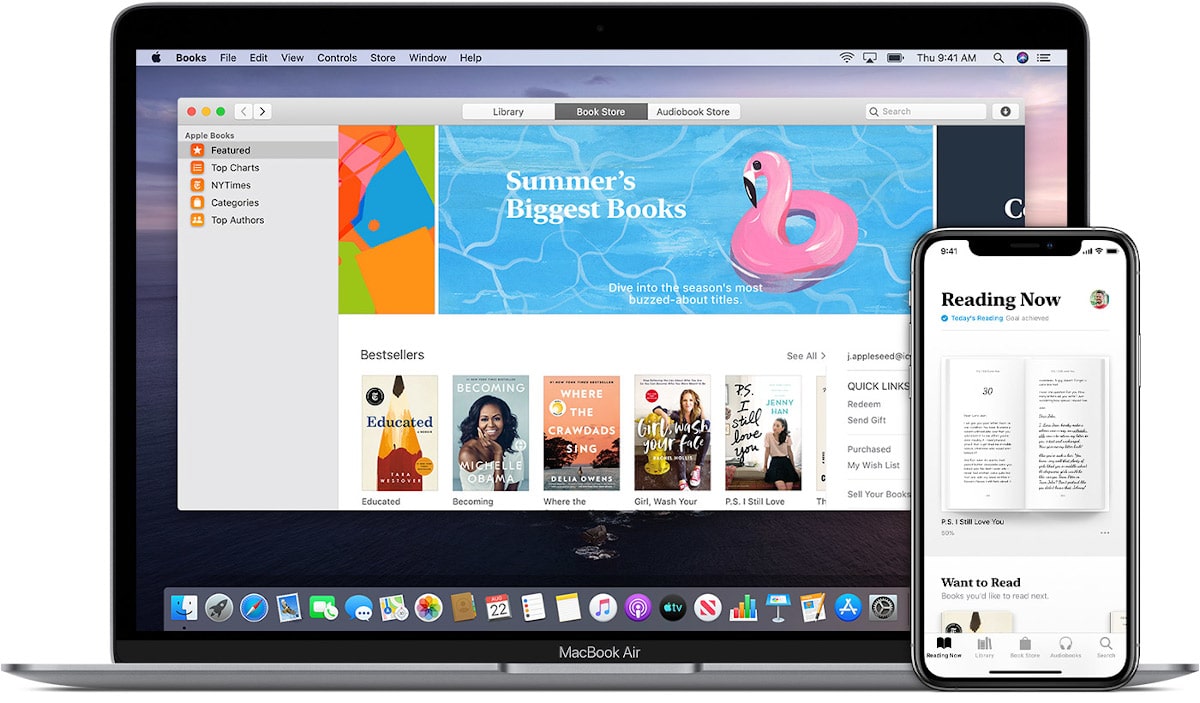
Dva tedna se bosta kmalu zaključila, odkar se je začela obvezna omejitev, ki jo počnemo vsi Španci poleg drugih evropskih držav. V teh dneh je to več kot verjetno našli smo čas, ki smo ga potrebovali brati knjige, gledati filme, igrati igre ...
Če je dejavnost, ki ste jo pridobili, povezane z branjemin ste se navadili vsakodnevno uporabljati Apple Books, verjetno želite vedeti bližnjice na tipkovnici, ki jih imamo na voljo prek izvorne aplikacije macOS, nekatere bližnjice na tipkovnici, ki nam bodo omogočile poglobljeno poznavanje te aplikacije.
Glavno okno Knjige
- Odprite knjižnico: Command + L
- Dodajte zbirko v knjižnico: Command + N
- Dodajanje knjig v knjižnico: Shift + Command + O (velika črka O)
- Odprite knjižnico: Shift + Command + B
- Odprite trgovino z avdio knjigami: Shift + Command + A
Bližnjične tipke za branje knjige
- Prikažite kazalo: Command + T
- Pokaži sličice knjige: Shift + Command + T
- Pokaži glosar: Command + 6
- Pokažite svoje zapiske na robovih: Command + 3
- Pokaži vse opombe in poudarke: Command + 4
- Pokažite študijske kartice: Command + 5
- Ogled ene strani naenkrat: Command + 1
- Oglejte si dve strani hkrati: Command + 2
- Oglejte si knjigo v dejanski velikosti: Command + 0 (nič)
- Povečava: Ukaz + znak plus
- Pomanjšava: Command + Dash
- Vstop v celozaslonski pogled: Control + Command + F
Bližnjične tipke med branjem knjige
- Označi trenutno stran kot zaznamek: Command + D
- Pojdite na naslednjo stran, sliko, klic ali vprašanje: puščica desno ali puščica dol
- Pojdite na prejšnjo stran, sliko, oblaček ali vprašanje: puščica levo ali puščica gor
- Pojdite na naslednje poglavje: Shift + Command + puščica desno
- Pojdite na prejšnje poglavje: Shift + Command + puščica levo
- Vrnite se na prejšnje mesto: Command + [(leva oklepaj)
- Pojdite naprej do svojega prvotnega mesta: Command +] (desni oklepaj)
- Odprite iskalno polje: Command + F
Poteze s sledilno ploščico za uporabo knjig macOS
- Pojdite na naslednjo ali prejšnjo stran: povlecite levo ali desno
- Pojdite na naslednjo ali prejšnjo sliko v galeriji: miškin kazalec premaknite levo ali desno nad galerijo
- Razširite funkcijo: premaknite miškin kazalec nad interaktivni medij in stisnite, da se odpre.
- Odprite grafično kazalo: Pinch zaprto v knjigi.